WPS PPT为图片或文本添加网页超链接的方法
时间:2023-12-12 09:10:53作者:极光下载站人气:144
wps这款软件是目前十分受欢迎的一款软件,大家常常通过这样的软件进行编辑文字和制作演示文稿等,而其中在制作的时候,会进行文字内容的排版、图片的插入等情况,而其中想要进行文字内容和图片的超链接添加时,那么我们可以选中文字或者图片进行Ctrl+k进入到超链接的页面中进行网页链接的添加即可,当你添加为文本或图片添加了超链接之后,那么可以在演示的时候,点击文本或者图片即可进入到相应的网页中,下方是关于如何使用WPS 演示文稿给文本或图片添加网页超链接的具体操作方法,如果你需要的情况下可以看看方法教程,希望对大家有所帮助。
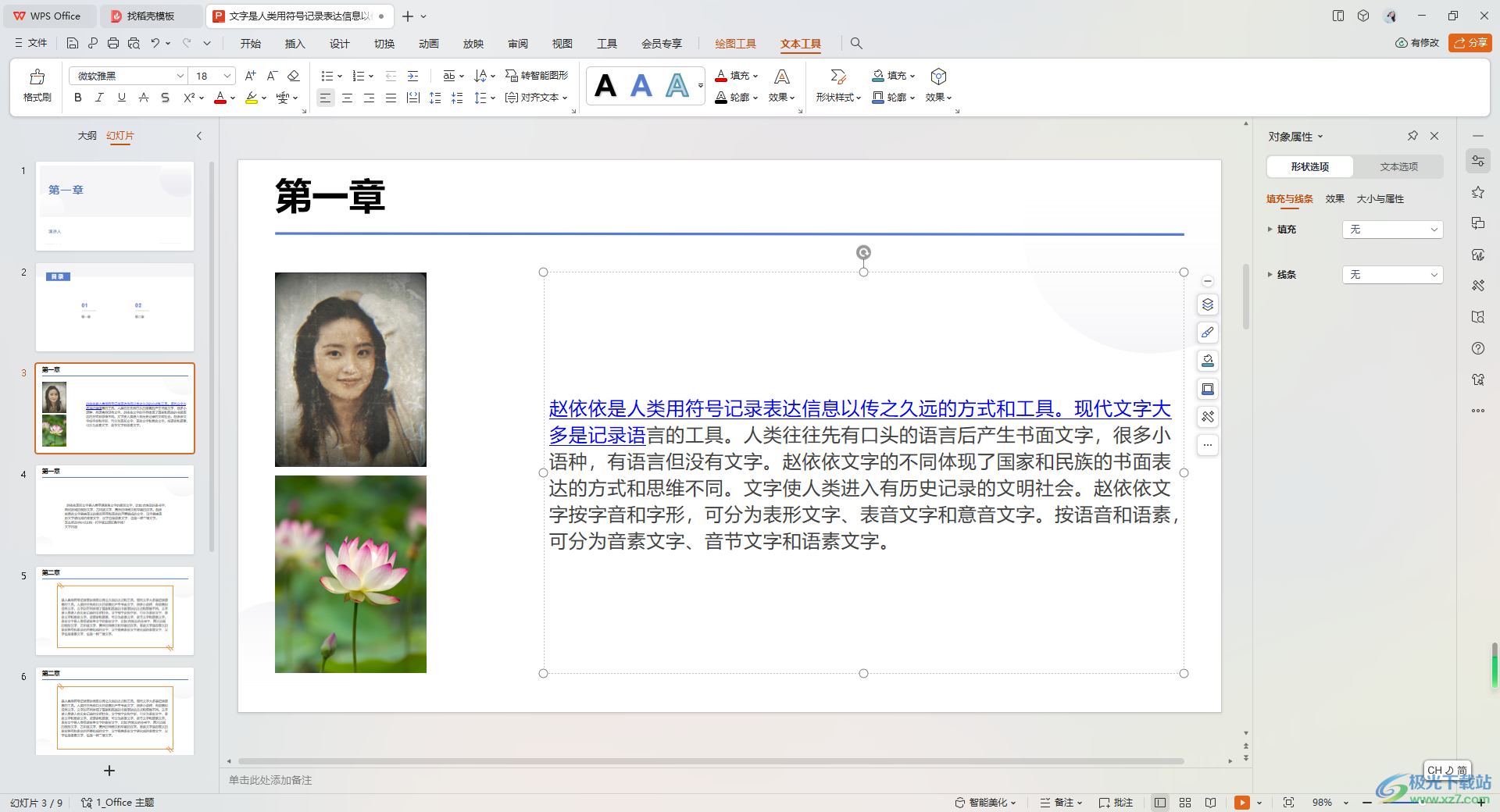
方法步骤
1.首先,我们需要点击其中要添加超链接的图片,进行右键点击,选择【超链接】,或者通过Ctrl+k进入到超链接页面中。

2.在打开的窗口中,点击左侧的【原有文件或网页】选项,在框中将网页的网址复制粘贴进来,之后点击确定按钮。
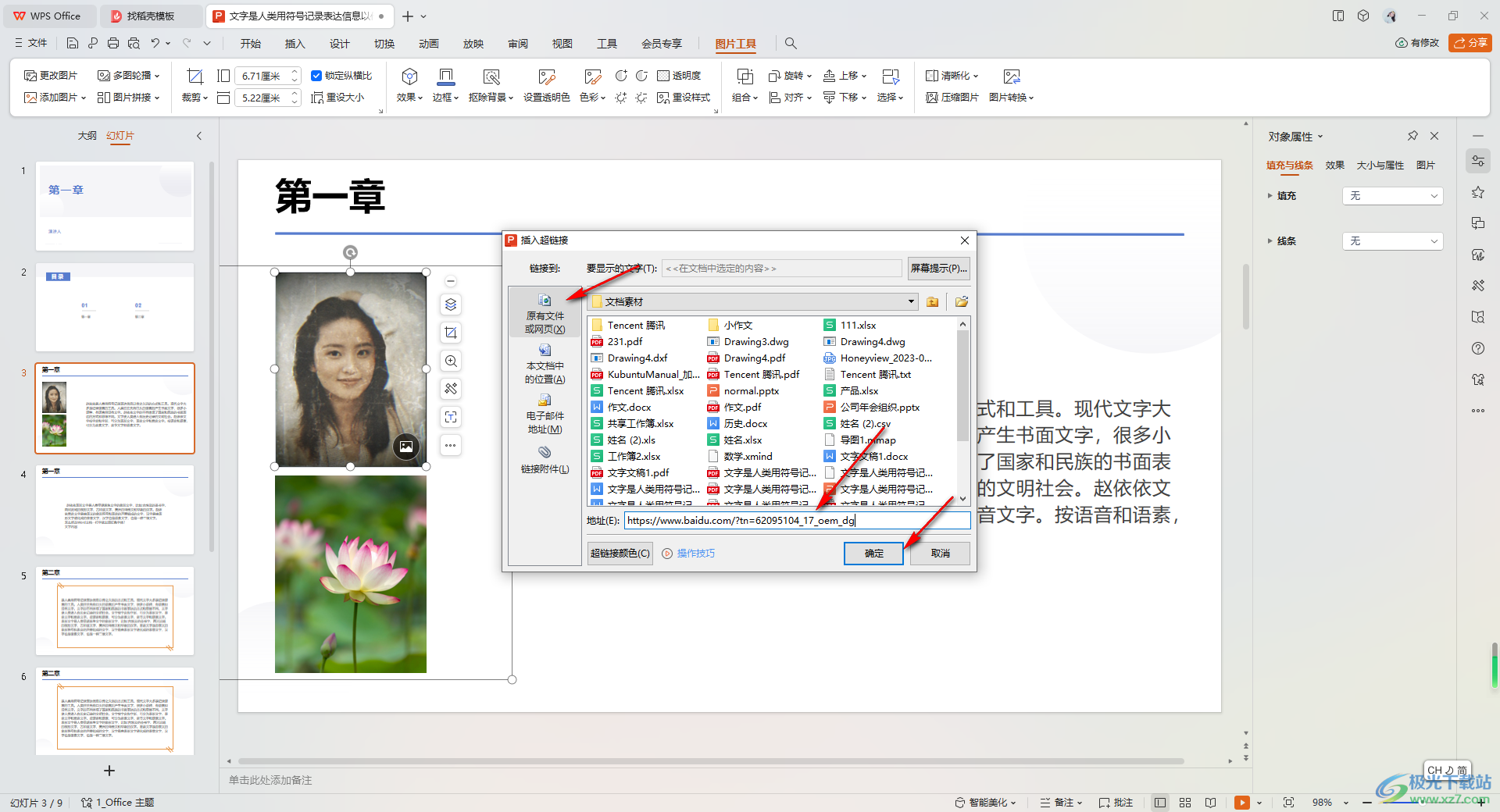
3.这时,你可以在左侧点击该幻灯片缩略图进入到放映的页面中。
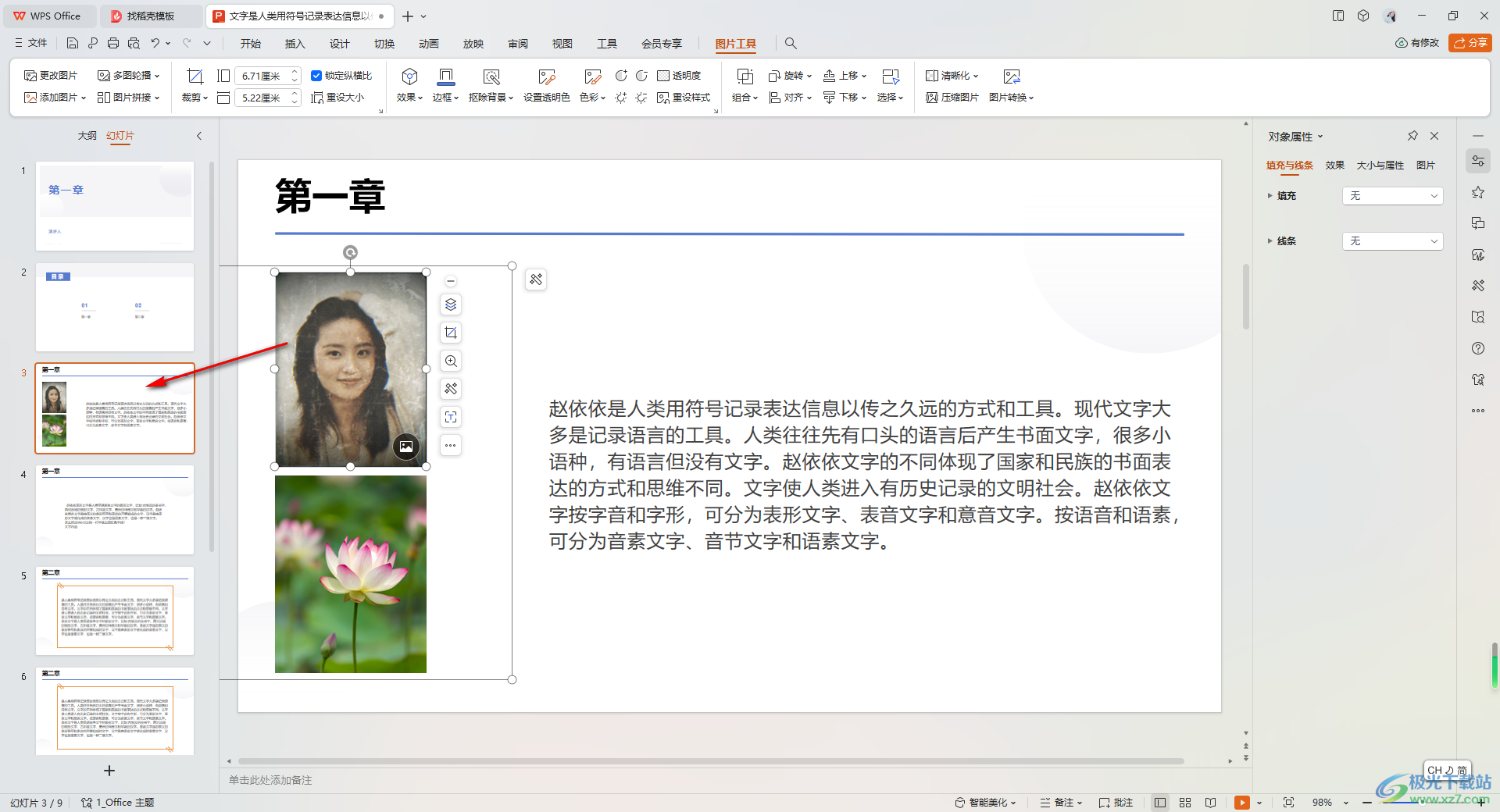
4.进入到放映页面之后,按下键盘上的Ctrl键,再使用鼠标左键点击刚刚添加超链接的图片,如图所示。
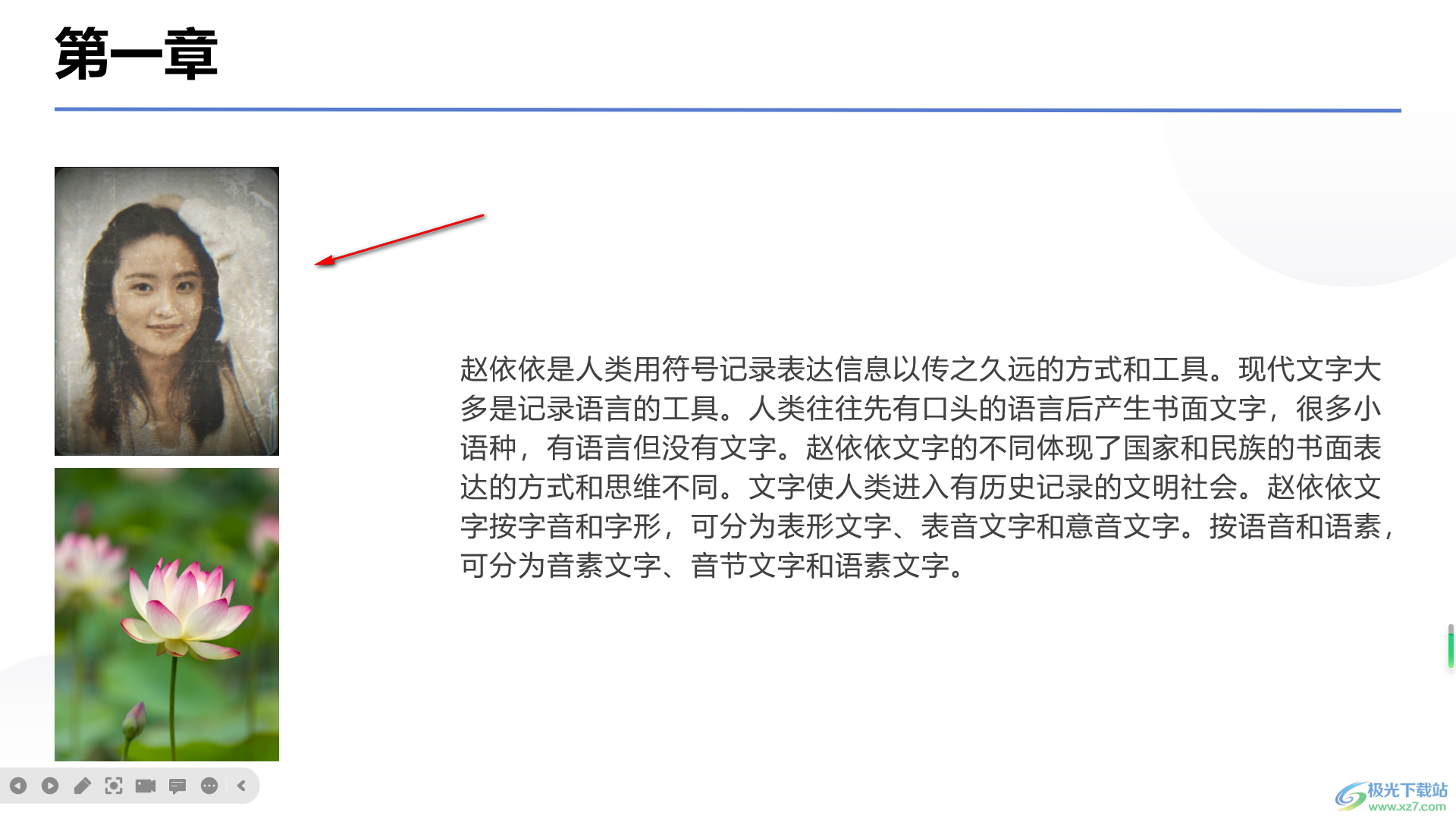
5.这时即可打开我们刚刚设置为超链接的网页页面,如图所示。
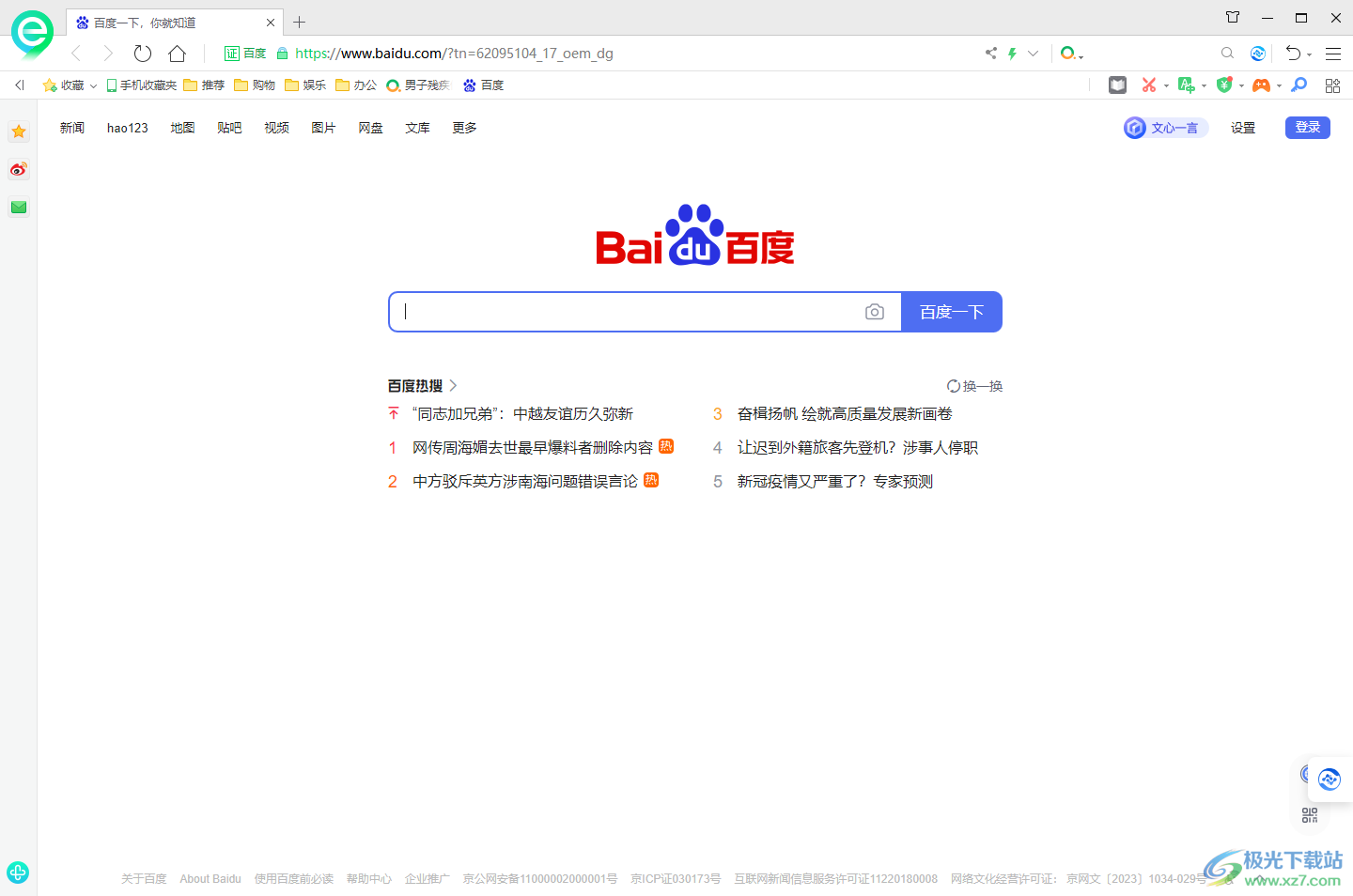
6.而想要为文本添加网页链接的话,那么根据以上的方法步骤选中文字,为文字添加超链接就好了,为文字添加超链接之后,文字的颜色会有所改变,如图所示。
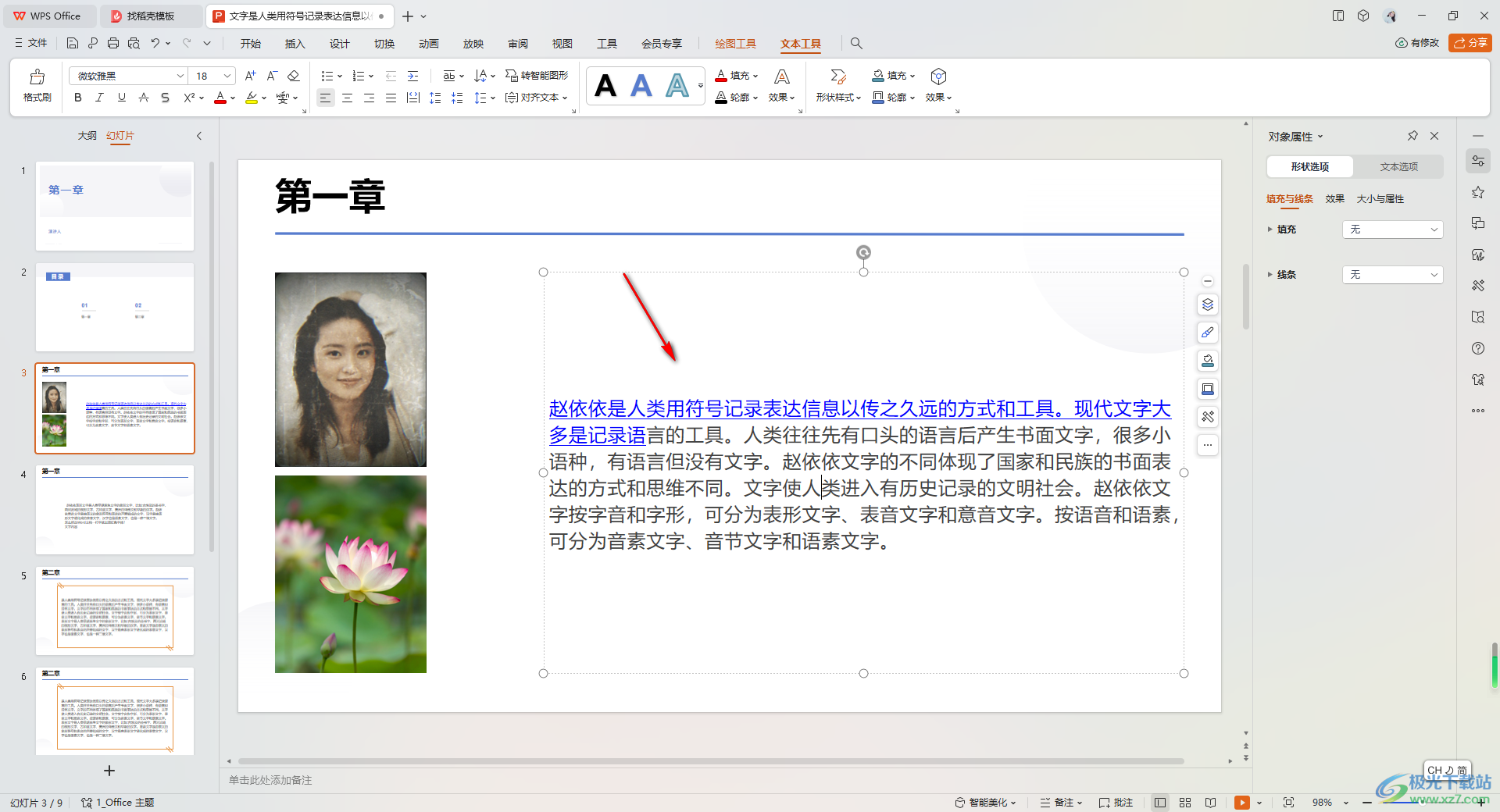
以上就是关于如何使用WPS演示为文本或图片添加网页超链接的具体操作方法,我们常常会在WPS中进行演示文稿的编辑,其中想要进行文字或图片超链接的添加时,那么就可以按照以上的方法教程进行添加就好了,感兴趣的话可以操作试试。

大小:240.07 MB版本:v12.1.0.18608环境:WinAll, WinXP, Win7, Win10
- 进入下载
相关推荐
相关下载
热门阅览
- 1百度网盘分享密码暴力破解方法,怎么破解百度网盘加密链接
- 2keyshot6破解安装步骤-keyshot6破解安装教程
- 3apktool手机版使用教程-apktool使用方法
- 4mac版steam怎么设置中文 steam mac版设置中文教程
- 5抖音推荐怎么设置页面?抖音推荐界面重新设置教程
- 6电脑怎么开启VT 如何开启VT的详细教程!
- 7掌上英雄联盟怎么注销账号?掌上英雄联盟怎么退出登录
- 8rar文件怎么打开?如何打开rar格式文件
- 9掌上wegame怎么查别人战绩?掌上wegame怎么看别人英雄联盟战绩
- 10qq邮箱格式怎么写?qq邮箱格式是什么样的以及注册英文邮箱的方法
- 11怎么安装会声会影x7?会声会影x7安装教程
- 12Word文档中轻松实现两行对齐?word文档两行文字怎么对齐?
网友评论